Azure’da Exchange 2016 Kurulumu Nasıl Yapılır – Bölüm 1. Exchange 2016 Preview ve RTM sürümleri 2015’de hayatımıza girdi. Geçtiğimiz aylarda, Cumulative Update 2 güncellemesi ile üründe birçok yenilik yapıldı ve yapılmaya devam ediyor.
Dünya da en çok kullanılan mail altyapı sistemini, ortamınıza kurmadan hemen test etmek isterseniz Azure bunun için biçilmiş kaftan.
Lab. ortamı aşağıdaki gibi olacaktır:
Windows Server Active Directory domain controller (adVM)
Exchange 2016 Server (exVM)
NOT : İki makalelik bu yazı dizisinde kullanılan Powershell Script’lerini bu linke tıklayarak indirebilirsiniz. .Zip dosyasının şifresi : mshowto

Resim-1
Tüm işlemleri Azure PowerShell ile yapıyor olacağız. Azure PowerShell yüklemeyen varsa aşağıda ki link yardımcı olacaktır.
https://azure.microsoft.com/tr-tr/documentation/articles/powershell-install-configure/
Azure PowerShell tamamsa Lab ortamımızı kurmaya başlayalım,
Öncelike Azure PowerShell ile ARM’ye bağlanıyoruz,
Login-AzureRMAccount

Resim-2
Subscription listesini gözden geçiyoruz.
Get-AzureRMSubscription | Sort SubscriptionName | Select SubscriptionName

Resim-3
Lab ortamımızı kuracağımız Subscription’u set edelim.
$subscr=”<subscription name>”
Get-AzureRmSubscription –SubscriptionName $subscr | Select-AzureRmSubscription

Resim-4
Subscription’daki daha önce açtığımız ARM’leri kontrol edelim.
Get-AzureRMResourceGroup | Sort ResourceGroupName | Select ResourceGroupName

Resim-5
Yeni ARM oluşturuyoruz.
$rgName=”<resource group name>”
$locName=”<location name, such as West US>”
New-AzureRMResourceGroup -Name $rgName -Location $locName

Resim-6
Her şey sorunsuz ise Portal’da EXCHLAB isimli Resource Group oluşmuştur. Kontrol edelim.

Resim-7
Oluşturduğumuz ARM içinde Storage Account oluşturalım.
$rgName=”<your new resource group name>” ( daha önce oluşturduğum EXCHLAB ismini kullanıyorum)
$locName=”<the location of your new resource group>” ( West Europe ile devam ediyoruz )
$saName=”<storage account name>”
New-AzureRMStorageAccount -Name $saName -ResourceGroupName $rgName -Type Standard_LRS -Location $locName

Resim-8
EX2016Vnet isimli EX2016Subnet (10.0.0.0/24 ) oluşturacağız. Oluşturacağımız adres aralığı ise 10.0.0.0/16 olup DNS sunucu ip’miz 10.0.0.4 olacak.
Ayrıca NSG oluşturup Subnet içindeki tüm VM’lere RDP için izin verip, Exchange sunucusuna Web Servisleri için 443 portuna izin vereceğiz.

Resim-9

Resim-10
adVM isimli DC oluşturup oluşturduğumuz ARM’nin içinde çalışacak şekilde deploy etmek için daha önce indirdiğiniz zip dosyasının içerisindeki script’i kullanabilirsiniz.
Sunucuyu oluştururken kullanıcı ismi ve paralosını siz belirliyor olacaksınız.
pass@word1 kullanamazsınız, şifreniz büyük, küçük harf ve özel karakter içermek zorundadır.

Resim-11
Kısa bir süre sonra portal’dan EXCHLAB isimli oluşturduğumuz Resource Group kontrol ettiğimizde adVM sunucu ve bileşenlerinin ARM altında oluşturulduğunu görebiliyorum.

Resim-12
Azure’da oluşturacağınız Domain Controller için, OS diski dışındaki Data diskine üzerinde gerekli paylaşımları vermeniz önerildiği için sunucuyu bu şekilde konfigure edelim.
Biraz önce kullandığımız script’te 20GB Data diski eklemiştik J
Sunucuya bağlanmak için RDP dosyasını download ediyoruz.

Resim-13
Sürücü harfi F olan DATA isimli diskini oluşturup, DC için gerekli rolleri PowerShell ile yükleyelim,
Domain name ise corp.contoso.com olacak.
Install-WindowsFeature AD-Domain-Services -IncludeManagementTools
Install-ADDSForest -DomainName corp.contoso.com -DatabasePath “F:\NTDS” -SysvolPath “F:\SYSVOL” -LogPath “F:\Logs”

Resim-14
Son olarak adVM sunucusuna bağlanarak PowerShell ile RSAT-ADDS-Tools yüklüyoruz.
Add-WindowsFeature RSAT-ADDS-Tools

Resim-15
Artık Vnet, Subnet, NSG, DC hizmetlerimiz hazır. Bir sonraki bölümde Exchange 2016 sunucusunu kurup, test edeceğiz.

Resim-16
Faydalı olması dileğimle.
Bu konuyla ilgili sorularınızı alt kısımda bulunan yorumlar alanını kullanarak sorabilirsiniz.
Referanslar
TAGs :azure, microsoft, azure exchange kurulumu, azure da exchange kurulumu, exchange mail kurulumu, exchange nasil kurulur, exchange mail kurulumu, microsoft exchange sunucusu, exchange mail, exchange mail nasil kurulur, exchange mail server, exchange azure nasil kurulur, exhange server azure da calisir mi, exchange microsoft azure da calisir mi, exchange, azure, microsoft, exchange kurulumu

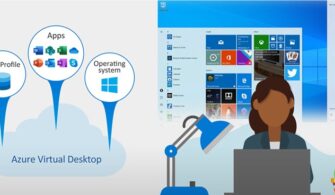

hocam videosu var mı. azure ye exchange kurma